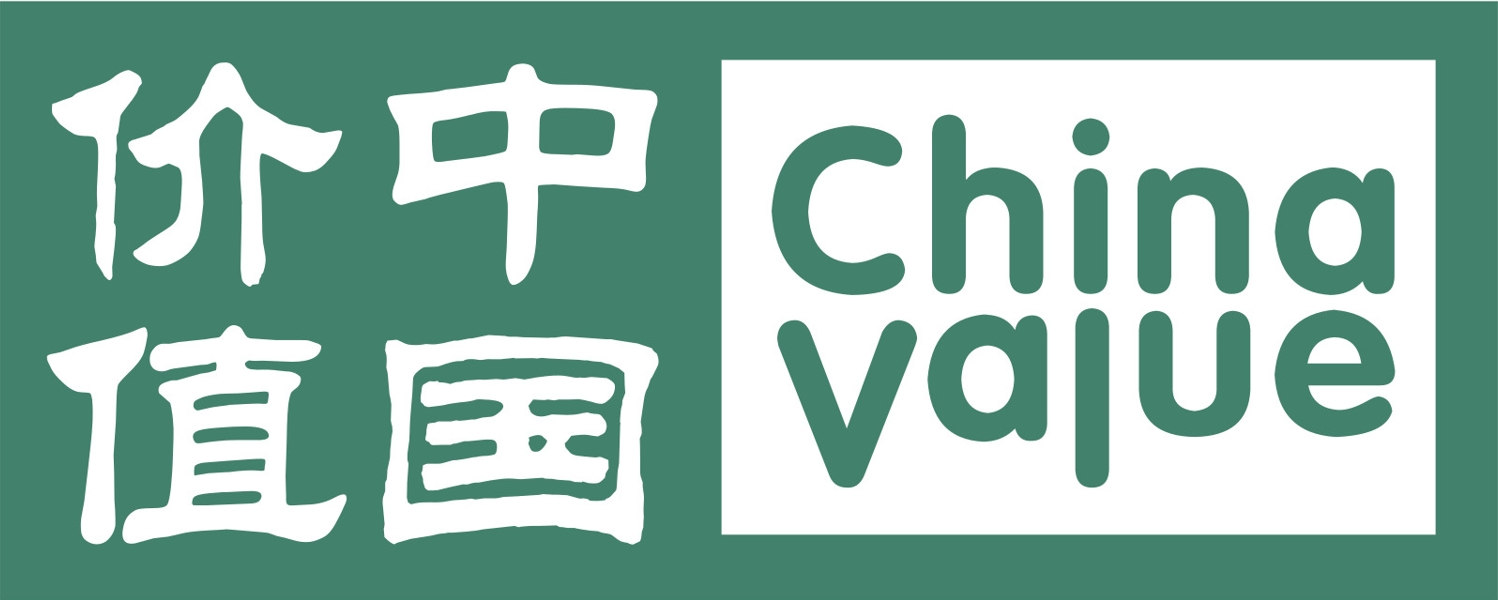新纪元出纳专用软件升级记录
2011.08.06 升级为6.4版
- 选择操作账套窗口,增加一个选项:打开帐套数据后,是否自动进入单据入账窗口。
- 改进了导出到Excel功能。可导入到机器中当前Excel版本及更早版本的普通工作簿文件或带有宏的工作簿文件。如果导入到一个新建的Excel文件,导出格式是当前机器中Excel版本的格式,如果导入到一个已经存在的Excel文件,仍旧保持与原格式一致,也就是说,本软件能够自动检测当前机器的Excel版本,并自动确定导出格式。
2009.09.14 升级为6.3版
-
账务查询窗口中,发生额判断条件由“介于”改为小于、小于等于、等于、不等于、大于、大于等于、介于、不介于八种可选。
- 数据备份、数据恢复两个窗口,文件夹列表显示全部磁盘树形文件夹结构,更加直观。
- 数据备份、数据恢复两个窗口,增加一个“包括网上邻居的共享文件夹”选项。如果选中,窗口左边的文件夹树形结构中包含网上邻居里所有当前可用的共享文件夹,可以备份到局域网上其它计算机的共享文件夹(要求具有写文件权限),可以打开其它计算机的共享文件夹里的数据备份文件。选中此选项时,要耗时搜索局域网上的可用资源,不需要共享时,不要选中该选项。
2009.04.01 升级为6.2版
- 纠正账页Excel时,数字栏错位问题。
-
单据入账窗口,增加鼠标拖动功能。
-
在本月账项间拖动序号,或者拖动到左边账户树的其它账户上,可以实现账项的移动/复制/复制并反向。
-
不带组合键的拖动,在本月账项间移动位置或者移动到其它账户的最后。
-
按住Ctrl的拖动,复制一笔到本月某一笔之前或者复制到最后或者到复制到其它账户的最后。
-
按住Ctrl+shift的拖动,是在复制的基础上反方向记账。例如:提现金,现金账户借方记一笔后,按住Ctrl+shift,拖动到银行存款账户,银行存款账户同金额贷方也记了一笔。
- 增加软件启动密码和单据入账解锁密码的找回功能。
2008.08.22 升级为6.1版
- 开始支持账页彩色打印。账页打印参数中,增加是否彩色打印选项,默认为彩色打印。彩色打印时,标题、账户名、页码、表格线、表头栏次名、表内数字文字、上年结转、结转下年、月计、累计、承前过次、千位线的颜色,可自行定义。
- 对账页标题,增加单下划线、双下划线、不加下划线选项,增加标题是否加粗选项。默认为单下划线,不加粗。
- 账页打印参数中,增加金额是否带分位线选项,默认为不带分位线。如果选择分位线,还可以选择金额最大位数,默认为亿位。如果选择分位线,系统根据最大位数和字号,自动确定借方金额、贷方金额、余额三栏的宽度,否则,这三栏的宽度,可自行调整。
- 账户汇总表,增加对方科目发生额数据汇总选项,默认为不汇总。既可以查各对方科目发生总额及其在各出纳账户的分布,也可以查各出纳账户在各对方科目上的发生额。
2008.06.10 升级为6.0版
- 出纳科目和部门可以分上级、下级账户。单据输入在末级账户里,自动汇总到上级账户。
- 单据入账窗口,可以自定义工具条位置,居上、居中、居下,三种选择。窗口左侧,增加账户树,当账户较多时,在账户上树上点击入账账户,速度更快。账户树可隐藏,可拖动宽度。
- 单据入账窗口,点击解锁按钮修改已结帐数据时,可以设置解锁密码。
- 单据入账窗口,摘要最大长度,由25个汉字,扩大到50个汉字。
- 账户汇总表可以按科目-部门序,也可以按部门科目序。汇总期间可以选某会计其间到某会计期间,也可以选从某日到某日。
- 账项查询窗口,按发生额时,可以明确限定是借方金额、贷方金额、借或贷金额。按摘要或备注查找时,可以定义多个模糊查找关键字,中间用分号分隔。
- 备份、恢复的解压速度加快,数据量越大,加速越明显。
- 账页打印窗口左侧,增加账户树,当账户较多时,在账户上树上点击进入账户,速度更快。
2007.10.18 升级为5.6版
- 出纳科目原来设置为不部门核算,并且已经记帐的情况下,也可以中途改为按部门核算,已记账将被分解到用户指定的某一部门帐上。
- 账户汇总表,增加账户限定功能,可对选定的部分账户进行汇总。默认为全部账户被选定。
- 增加软件退出确认。
- 账页底部,除了打印核算单位名外,还可以打印记账人姓名。如果以单位名注册软件,核算单位名称不能修改,如果以记账人注册软件,记账人姓名不能修改。
2006.12.27 升级为5.5版
- 账页打印、账户汇总、帐务查询三个窗口,表格超出纸张尺寸的提示窗口,加了一个“只提示一次”的选项。
- 账页打印、账户汇总、帐务查询三种表格的打印参数中,增加表格线粗细度选项。粗细度分“常规”、“较细”、“很细”、“较粗”、“很粗”五种,选择“较细”、“很细”时,屏幕上看起来和“常规”方式相同,但打印效果与“常规”有区别。
- 账页的打印参数中,增加“是否打印日合计”选项。
- 数据恢复窗口,以用户备份恢复数据和以自动备份数据复原被直观地区分开来。
2006.09.22
- 常用摘要设置中,可以对每一条常用摘要,设置适用账套,要么是适用于全部账套,要么是适用于某一账套。
- 单据入帐窗口,常用摘要列表,仅列出适用于全部账套和适用于本账套者。
- 账页打印窗口,栏次隐藏功能下,增加备注栏的隐藏选项。不希望打印备注时,可选择隐藏(不打印)。
2006.05.12
- 单据入帐窗口,单据累加器的计算过程,可保存到备注里。
2006.04.02
- 单据入帐窗口,增加单据入帐日期跟踪。也就是说,在一个账户,最后一笔的日期是某月某日,切换到另一账户时,新增一笔的默认日期也是这个日期。
- 单据入帐窗口,增加凭证号码自动排号功能。即新增一笔或者在最后一笔更改凭证类型时,自动给出最大凭证号码。
2006.03.07 升级为5.4版
- 增加设置账套参数菜单。另外,在打开出纳帐套时或者单据入帐窗口,增加修改账套参数按钮。
- 账套参数中,增加凭证类型自定义,增加支票号输入位数选项,增加月计和累计的名称自定义,月计可以叫着“月计”或“本月合计”,累计可以叫着“累计”或“本年累计”。
- 单据入帐窗口,增加凭证类型、凭证号的隐藏。
- 账页打印中,增加凭证类型、凭证号、对方科目、支票号码栏的隐藏,不希望打印这些栏次的,可以有选择地隐藏不打。
- 账户汇总表,增加期间余额栏。
- 打开账套时,可以从账套列表中双击,也可以从下拉列表中选取。
2005.12.15
- 账套使用的记帐凭证类型由三种增加为四种,新增的第四选项是:“3种凭证:现金、银行、转帐”。
2005.10.07 升级为5.3版
- 增加系统自动备份功能。软件启动一分钟后,利用机器空闲时间,自动进行数据的整体备份,保存在本软件所在文件夹的AutoBackUp子文件夹下,异常情况下,可用其进行数据恢复。自动备份文件最多保存30份,即最近30个工作日的每日备份。用自动备份恢复时,可恢复到最近30日任意一天的状态。
- 单据入帐窗口,增加“备注”项,每一笔业务,都可以加备注。备注最长50个汉字。对于分部门核算的帐户,在不分部门的汇总帐户里,备注里显示一笔业务是哪个部门发生的及这笔业务的备注。
- 单据入帐窗口,对已经结帐的前期月份的帐项,也可以进行修改、增加、删除,甚至可以插入一个会计期间。
- 单据入帐、帐务查询、帐页打印窗口,帐户或部门的选择,除下拉选择外,还可以键盘输入模糊查找来定位。
- 改进帐页打印、帐务查询、帐户汇总表的纸张规格设定,增加自定义纸和常用纸张的选取,增加数据导出到Excel功能。
- 帐户设置、部门设置、对方科目设置、常用摘要设置窗口,增加中途保存与恢复到上次保存前状态功能,增加导出到Excel功能。
- 帐户设置下,对已经记帐的帐户,年初余额,也可以进行修改,所有业务的余额自动调整。
- 统维护菜单下增加“故障排除”功能。当各种表格打印中无法使用打印机时,利用该功能可恢复正常。
- 操作密码原保存在系统注册表中,现保存到软件安装文件夹下Public子文件夹下的加密压缩文件中,更加保密。
2003.12.06 升级为5.2版
- 单据入帐窗口,增加“隐藏”按钮。如果不使用对方科目、支票号栏,可分别选择隐藏。窗口底部的对照表、累加器部分,也可隐藏。
- 改正了帐户汇总中一个可能出现的总计数字错误。
- 单据入帐窗口的字体、字号可自定,字体包括宋体、仿宋、黑体、楷体,不包括各种美术字体,字号包括小四号、五号、小五号、六号、小六号。
- 帐项查询结果可打印,也可导出到Access、Excel、Dbase、Foxbase、FoxPro、Html、文本文件,以便用户对数据再处理。打印时,指定纸张规格,上下左右边界、表内每页行数,自动排版并记忆。即表内各栏宽度自动取得最佳值,各行高度,依据每页行数和纸张高度,取均分值。如果在纸张规格一定前提下,减少行数,行高增加,否则行高减少。
- 在查询打印菜单下,增加帐户汇总功能。该功能对指定期间内各帐户的借、贷发生额进行汇总,给出指定期间的期初余额、借、贷发生额、期末余额。
- 当账页正反面打印时,打印参数中,可选定是否在装订边角内打印正反面标志。装订时,对照正反面标志,不至于订错。
- 账页模拟显示中,如果正反面打印,正面、反面的左边距得到体现。调整边距时,正反面分别调整,如果当前显示的是正面(奇数页),调整的是正面左边距,如果当前显示的是反面(偶数页),调整的是反面左边距。通过“格式调整”按钮,可对帐页各部分的高度和宽度作集中调整,宽度、高度值有象素点数和毫米两个对等值,调其中一个,另一个取自动换算值。适当调整正反面的左边界数,可使正反面帐页外框正好重合,装订起来美观。
- 连续打印帐页时,如果选择正反面打印,首先成批输出正面(奇数页),待输出完毕,整体回送已输出纸张,开始打印反面(偶数页),第2页正好在第1页的反面,第4页正好在第3页的反面,依此类推。
- 打印帐页时,可选择打印总页码。
- 单据入帐窗口自动识别操作系统版本,从而决定是否使用 AdvStringgrid 控件,Win95/98/NT,使用普通 Stringgrid 控件;Win2000/XP使用 Advstringgrid 控件。
2003.07.31升级为5.1版
-
主菜单、右键弹出菜单改为Window Xp式样。
-
帐户设置、对方科目设置、常用摘要设置、单据入帐等窗口改为Windows Xp风格。
-
增加部门核算功能,相应增加部门编码设置功能。
2003.04.28升级为5.0版
-
常用摘要中增加摘要编号、拼音简码、使用次数属性,拼音简码根据摘要文字自动生成,例如“提现金”,编号编为“001”,简码自动生成为“TXJ”。输入单据时,要输入“提现金”,摘要处输入“001”或“TXJ”或在常用摘要对照表中双击该词条均可。各帐套常用摘要公用。
-
增加对方科目设置功能,每一对方科目包括科目编号、科目名称、拼音简码、使用次数四个属性,拼音简码根据科目名称文字自动生成,例如:“其他应收款”,编号编为“1133”,简码自动生成为“QTYSK”。输入单据时,要在对方科目处输入“其他应收款”,输入“1133”或“QTYSK”或在对方科目对照表中双击“其他应收款”均可。
-
系统维护菜单下增加“编辑窗口底色”菜单项,可自定义各主要编辑窗口的底色为自己喜欢的。
-
系统维护菜单下增加更换界面图形功能,用户可将系统主界面图形改为自己喜欢的图形。
-
单据入帐窗口下,增加保存按钮,该按钮旁有下拉箭头,可设定是否启用定时自动保存数据功能及定时保存时间间隔,默认为不启用定时自动保存。启用定时自动保存情况下,每间隔一定时间,自动保存数据,相当于手动按了一次保存按钮。
-
单据入帐窗口下,增加原始单据累加器,要对原始单据累加记到一笔帐里时,使用累加器,并且可将计算结果送到借方或贷方金额里。
-
单据入帐窗口下,增加“对方科目”栏和对方科目对照表,输入对方科目文字、编码、拼音简码、双击对照表均可,与上一笔对方科目相同时,输入双斜线“//”也可。
-
单据入帐窗口下,增加常用摘要对照表,要引用常用摘要时,输入其编码、拼音简码、双击对照表均可,与上一笔摘要相同时,输入双斜线“//”也可。
-
单据入帐窗口下,增加“查询”按钮,给定查询条件后,列出满足条件的帐项及其金额汇总。
-
帐页打印窗口增加“保护与提示”按钮,该按钮包括“帐页格式保护”和“帐页超纸提示”两个选项。选中帐页格式保护,表示帐页格式已经调试好,防止鼠标拖动改变格式。选中帐页超纸提示,表示当帐页的宽度或高度超出所定纸张规格时给出提示,并使超出部分黑底显示,表示这部分打印不出。不选中帐页超纸提示,仅黑底显示超出部分。
-
改进帐页打印窗口中的“打印参数设置”,帐页标题字号、字体,正页字号、字体均可自行设定。去掉老版本中的上下左右边界设定,改为直接鼠标拖动,更直观。
-
帐页打印窗口中的“设置打印机”按钮名称改为“纸张规格”。
-
帐页打印窗口增加“打印预览”按钮。
-
改进帐页打印窗口的帐页格式调整方法,上下左右边距,各栏宽度、各部分高度可拖动表格线、窗口顶部栏宽分割线,窗口左部的行高分割线或鼠标右键调整,帐页内各帐项行,高度统一,调整任一行的高度,其他行作相应调整。调整好后,选中表格保护,防止被意外修改了格式。
-
帐页打印窗口下,增加“查询”按钮,给定查询条件后,列出满足条件的帐项及其金额汇总。双击查找列表中的帐项,直达其所在帐页并加注红色矩形框。“查询”按钮旁的下拉箭头,可直达查找列表的前一笔、后一笔。
-
改进正反面帐页打印方法,当打印参数选中双面打印时,指定反面左边界毫米数。如果顶部装订,正反面左边距应相同;如果左边装订,适当调整反面左边距数,使同一纸张上的正反面帐页外框重合。
-
改进数据备份方法,可备份到软盘,也可备份到硬盘某文件夹下,默认备份到本软件所在文件夹的“BF”子文件夹。数据被压缩备份到一个扩展名为“.001”的文件中。如果备份到软盘且备份文件超出一张软盘容量,自动提示插入第2号、第3号等软盘,第2张软盘中文件的扩展名为“.002”,第3张软盘中文件的扩展名为“.003”。。。。
-
应地改进数据恢复方法,指定备份文件所在文件夹后,自动寻找本软件的备份文件,如果找到,将时间最近的备份文件解压缩,列出备份内容、备份时间,如果希望恢复此文件,点击“开始”按钮,如果还有其他备份文件,单击一个,解压缩一个,通过查看备份内容和备份时间,确定是否恢复。